1、在快速访问工具栏上添加按钮:找到想要添加到快速访问工具栏上的按钮,例如这里的“对齐”,在按钮上单击鼠标右键。

2、在弹出的列表选项中选择“添加到快速访问工具栏”,即可将按钮添加到快速访问工具栏。

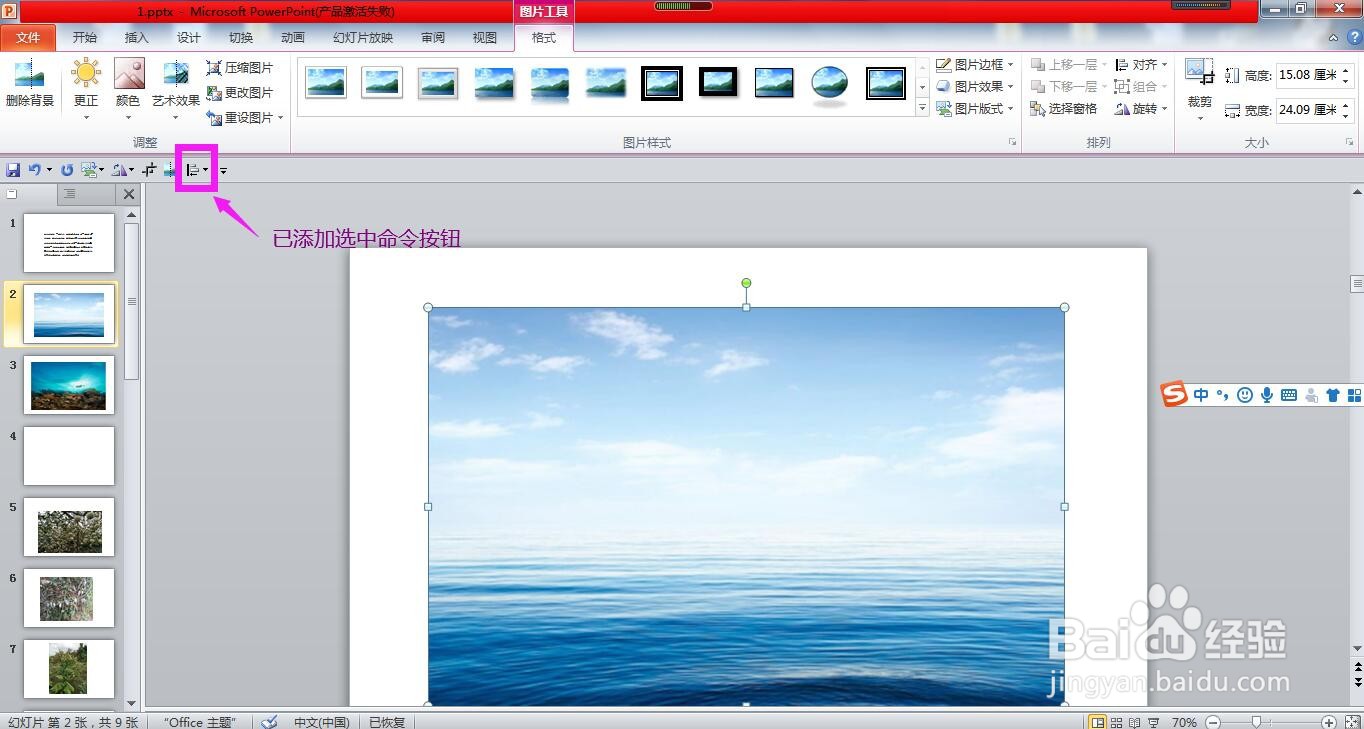
3、删除快速访问工具栏上的按钮:在快速访问工具栏中想要删除的按钮上单击鼠标右键,在列表选项中选择“从快速访问工具栏删除”,即可将命令按钮删除。


4、调整快速访问工具栏的位置:在快速访问工具栏的空白位置单击鼠标右键,在列表选项中选择“在功能区上方显示快速访问工具栏”,即可将其调整到功能区的上方显示。


5、总结:1.添加按钮:在命筠沭鱿漆令按钮上单击右键-添加到快速访问工具栏;2.删除按钮:在命令按钮上单击右键-从快速访问工具栏删除;3.调整显示位置:在工具栏空白位置单击右键-在功能区上方显示快速访问工具栏;

